3-2-1 SnapCenterプラグインとBlueXPによるVMのバックアップとリカバリによるVMwareのデータ保護
 変更を提案
変更を提案


3-2-1バックアップ戦略は、業界で受け入れられているデータ保護方法であり、重要なデータを保護するための包括的なアプローチを提供します。 この戦略は信頼性が高く、予期せぬ災害が発生した場合でも、データのコピーを確実に利用できるようにします。
作成者:Josh Powell -ネットアップソリューションエンジニアリングチーム
概要
この戦略は、次の3つの基本ルールで構成されています。
-
データのコピーを3つ以上保持します。これにより、1つのコピーが失われたり破損したりしても、フォールバックするコピーが少なくとも2つ残っています。
-
2つのバックアップコピーを別 々 のストレージメディアまたはデバイスに保存します。ストレージメディアの多様化は、デバイス固有またはメディア固有の障害からの保護に役立ちます。一方のデバイスが破損したり、一方のタイプのメディアに障害が発生したりしても、もう一方のバックアップコピーは影響を受けません。
-
最後に、少なくとも1つのバックアップコピーがオフサイトにあることを確認します。オフサイトストレージは、火災や洪水などの局地的な災害に対してフェイルセーフとして機能し、オンサイトのコピーを使用できなくなる可能性があります。
この解決策ドキュメントでは、SnapCenter Plug-in for VMware vSphere(SCV)を使用してオンプレミスの仮想マシンのプライマリとセカンダリのバックアップを作成する3-2-1バックアップ解決策と、データのコピーをクラウドストレージまたはStorageGRIDにバックアップするための仮想マシンのBlueXPバックアップとリカバリについて説明します。
ユースケース
この解決策 は、次のユースケースに対応します。
-
SnapCenter Plug-in for VMware vSphereを使用した、オンプレミスの仮想マシンおよびデータストアのバックアップとリストア
-
ONTAPクラスタでホストされているオンプレミスの仮想マシンとデータストアのバックアップとリストア、および仮想マシンのBlueXPバックアップ/リカバリを使用したオブジェクトストレージへのバックアップ。
NetApp ONTAPデータストレージ
ONTAPは、業界をリードするネットアップのストレージ解決策で、SANプロトコルとNASプロトコルのどちらでアクセスしてもユニファイドストレージを提供します。3-2-1バックアップ戦略により、オンプレミスのデータが複数のメディアタイプで確実に保護されます。NetAppは、高速フラッシュから低コストのメディアまで、さまざまなプラットフォームを提供します。
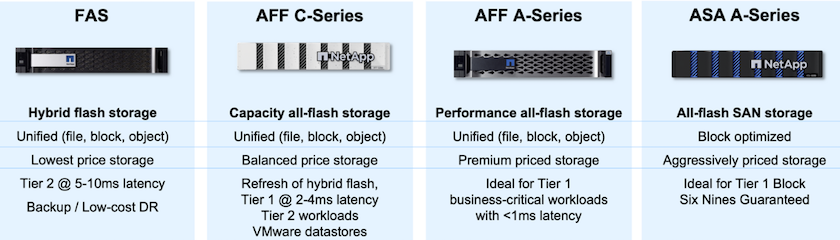
ネットアップのすべてのハードウェアプラットフォームの詳細については、 "NetAppデータストレージ"。
SnapCenter Plug-in for VMware vSphere
SnapCenter Plug-in for VMware vSphereは、VMware vSphereと緊密に統合されたデータ保護ソリューションであり、仮想マシンのバックアップとリストアを簡単に管理できます。この解決策の一部として、SnapMirrorは、仮想マシンのデータの書き換え不可能な2つ目のバックアップコピーを、セカンダリONTAPストレージクラスタに高速かつ信頼性の高い方法で作成します。このアーキテクチャを導入すると、プライマリまたはセカンダリバックアップのどちらからでも、仮想マシンのリストア処理を簡単に開始できます。
SCVは、OVAファイルを使用してLinux仮想アプライアンスとして導入されます。プラグインでリモートプラグインが使用されるようになりました。
アーキテクチャ:リモートプラグインはvCenterサーバの外部で実行され、SCV仮想アプライアンスでホストされます。
SCVの詳細については、を参照してください。 "SnapCenter Plug-in for VMware vSphere のドキュメント"。
BlueXPによる仮想マシンのバックアップとリカバリ
BlueXPのバックアップとリカバリは、クラウドベースのデータ管理ツールです。オンプレミス環境とクラウド環境の両方で、幅広いバックアップとリカバリの処理を単一のコントロールプレーンで実行できます。NetApp BlueXPのバックアップ/リカバリスイートに含まれる機能は、SnapCenter Plugin for VMware vSphere(オンプレミス)と統合して、データのコピーをクラウド上のオブジェクトストレージに拡張することができます。これにより、プライマリストレージまたはセカンダリストレージのバックアップからソースとなるデータの3つ目のコピーがオフサイトに作成されます。BlueXPのバックアップとリカバリでは、2つのオンプレミス環境のどちらかからデータのコピーを転送するストレージポリシーを簡単に設定できます。
BlueXPのバックアップとリカバリでソースとしてプライマリバックアップとセカンダリバックアップのどちらかを選択すると、次の2つのトポロジのいずれかが実装されます。
ファンアウトトポロジ–SnapCenter Plug-in for VMware vSphereによってバックアップが開始されると、ローカルスナップショットが即座に作成されます。次に、最新のSnapshotをセカンダリONTAPクラスタにレプリケートするSnapMirror処理を開始します。BlueXPのバックアップとリカバリでは、ポリシーによって、選択したクラウドプロバイダのオブジェクトストレージにデータのSnapshotコピーを転送するソースとしてプライマリONTAPクラスタが指定されます。
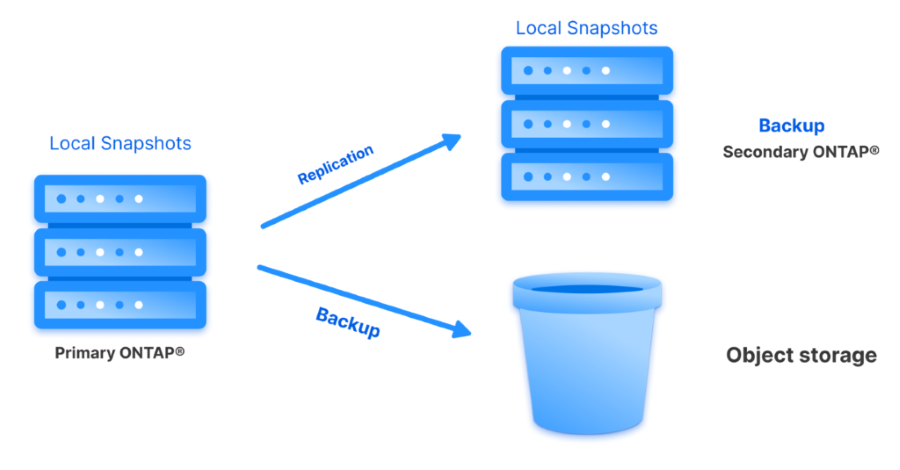
カスケードトポロジ–SCVを使用してプライマリとセカンダリのデータコピーを作成する手順は、前述のファンアウトトポロジと同じです。ただし、今回はBlueXPのバックアップとリカバリでポリシーを作成し、オブジェクトストレージへのバックアップをセカンダリONTAPクラスタから開始するように指定します。
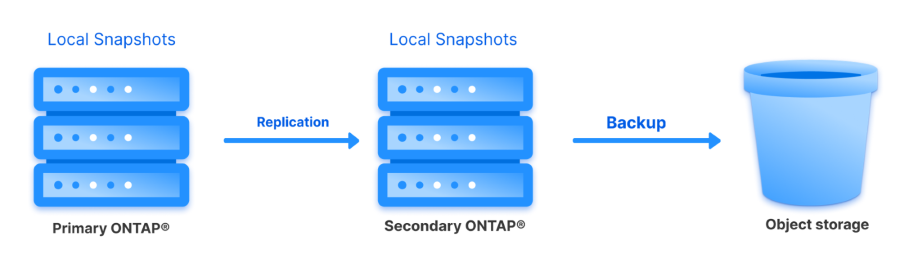
BlueXPのバックアップとリカバリでは、オンプレミスのONTAP SnapshotのバックアップコピーをAWS Glacier、Azure Blob、GCPアーカイブストレージに作成できます。
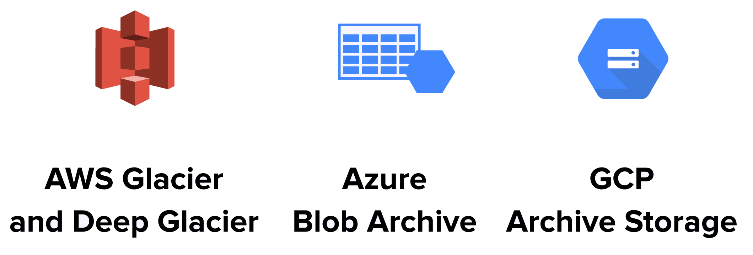
また、オブジェクトストレージのバックアップターゲットとしてNetApp StorageGRIDを使用することもできます。StorageGRIDの詳細については、 "StorageGRIDランディングページ"。
解決策 の導入の概要
以下に、この解決策を設定し、SCVおよびBlueXPのバックアップとリカバリからバックアップとリストアの処理を実行するために必要な手順の概要を示します。
-
プライマリとセカンダリのデータコピーに使用するONTAPクラスタ間のSnapMirror関係を設定します。
-
SnapCenter Plug-in for VMware vSphereを設定する
-
ストレージシステムを追加
-
バックアップポリシーを作成する
-
リソースグループを作成する
-
バックアップ先のバックアップジョブを実行
-
-
仮想マシンのBlueXPバックアップ/リカバリの設定
-
作業環境の追加
-
SCVおよびvCenterアプライアンスの検出
-
バックアップポリシーを作成する
-
バックアップのアクティブ化
-
-
SCVを使用して、プライマリストレージとセカンダリストレージから仮想マシンをリストアします。
-
BlueXPのバックアップとリストアを使用して、オブジェクトストレージから仮想マシンをリストアできます。
前提条件
この解決策の目的は、VMware vSphereで実行され、NetApp ONTAPでホストされるNFSデータストアに配置された仮想マシンのデータ保護を実証することです。この解決策 は、次のコンポーネントが構成され、使用可能な状態にあることを前提としています。
-
VMware vSphereに接続されたNFSまたはVMFSデータストアを使用するONTAPストレージクラスタ。NFSデータストアとVMFSデータストアの両方がサポートされます。この解決策にはNFSデータストアが使用されました。
-
NFSデータストア用に使用されるボリュームのSnapMirror関係が確立されたセカンダリONTAPストレージクラスタ。
-
オブジェクトストレージのバックアップに使用するクラウドプロバイダ用にBlueXP Connectorをインストール
-
バックアップ対象の仮想マシンが、プライマリONTAPストレージクラスタ上のNFSデータストア上にある。
-
BlueXP ConnectorとオンプレミスのONTAPストレージクラスタ管理インターフェイス間のネットワーク接続。
-
BlueXPコネクタとオンプレミスSCVアプライアンスVMの間、およびBlueXPコネクタとvCenterの間のネットワーク接続。
-
オンプレミスのONTAPクラスタ間LIFとオブジェクトストレージサービスの間のネットワーク接続。
-
プライマリとセカンダリのONTAPストレージクラスタで管理SVM用に設定されたDNS。詳細については、を参照してください。 "ホスト名解決に使用する DNS を設定します"。
アーキテクチャの概要
この解決策 のテストと検証は、最終的な導入環境と異なる場合があるラボで実施しました。
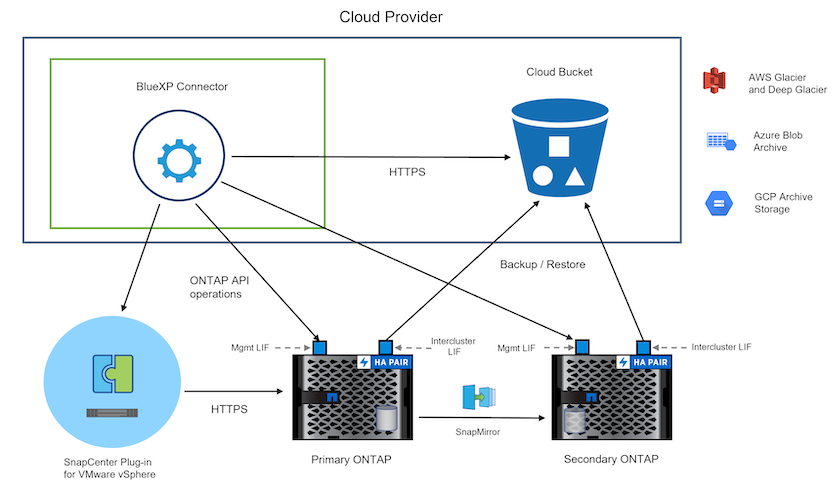
解決策 の導入
この解決策では、オンプレミスのデータセンターにあるVMware vSphereクラスタ内のWindowsおよびLinux仮想マシンのバックアップとリカバリを実行するために、SnapCenter Plug-in for VMware vSphereとBlueXPのバックアップおよびリカバリを使用する解決策を導入および検証するための詳細な手順を説明します。このセットアップの仮想マシンは、ONTAP A300ストレージクラスタでホストされるNFSデータストアに格納されます。さらに、独立したONTAP A300ストレージクラスタは、SnapMirrorを使用してレプリケートされるボリュームのセカンダリデスティネーションとして機能します。さらに、Amazon Web ServicesとAzure Blobでホストされているオブジェクトストレージを、データの3つ目のコピーのターゲットとして使用しました。
ここでは、SCVで管理されるバックアップのセカンダリコピー用のSnapMirror関係の作成と、SCVとBlueXPの両方のバックアップ/リカバリでのバックアップジョブの設定について説明します。
SnapCenter Plug-in for VMware vSphereの詳細については、 "SnapCenter Plug-in for VMware vSphere のドキュメント"。
BlueXPのバックアップとリカバリの詳細については、 "BlueXPのバックアップとリカバリに関するドキュメント"。
ONTAPクラスタ間にSnapMirror関係を確立
SnapCenter Plug-in for VMware vSphereは、ONTAP SnapMirrorテクノロジを使用して、セカンダリONTAPクラスタへのセカンダリSnapMirrorまたはSnapVaultコピーの転送を管理します。
SCVバックアップポリシーでは、SnapMirror関係とSnapVault関係のどちらを使用するかを選択できます。主な違いは、SnapMirrorオプションを使用する場合、ポリシーでバックアップの保持スケジュールがプライマリサイトとセカンダリサイトで同じになる点です。SnapVaultはアーカイブ用に設計されており、このオプションを使用する場合は、セカンダリONTAPストレージクラスタ上のSnapshotコピーのSnapMirror関係と別に保持スケジュールを設定できます。
SnapMirror関係のセットアップは、多くの手順が自動化されたBlueXPまたはSystem ManagerとONTAP CLIを使用して実行できます。これらの方法については、以下で説明します。
BlueXPでSnapMirror関係を確立
BlueXPのWebコンソールで次の手順を実行する必要があります。
プライマリおよびセカンダリONTAPストレージシステムのレプリケーションセットアップ
まず、BlueXP Webコンソールにログインし、Canvasに移動します。
-
ソース(プライマリ)ONTAPストレージシステムをデスティネーション(セカンダリ)ONTAPストレージシステムにドラッグアンドドロップします。
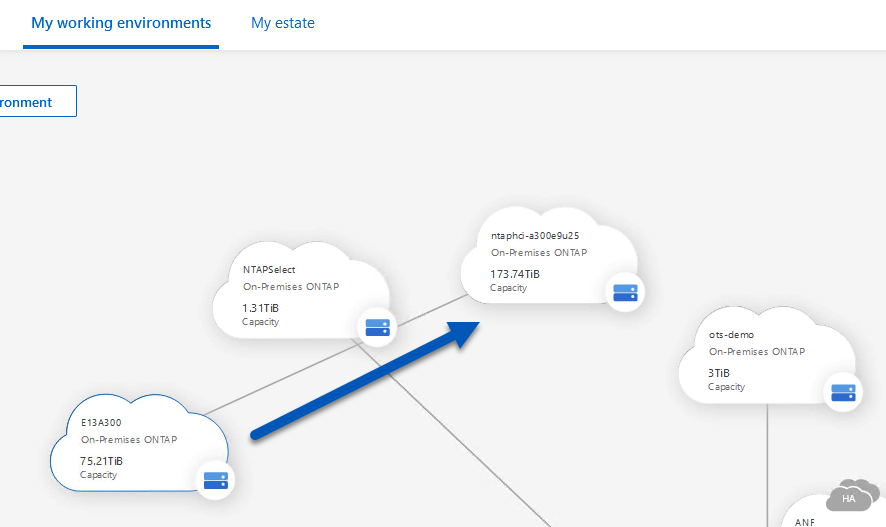
-
表示されたメニューから* Replication(レプリケーション)*を選択します。
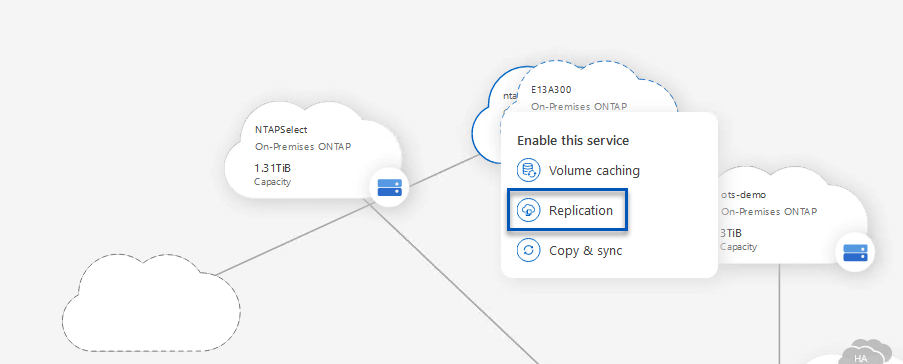
-
[デスティネーションピアリングのセットアップ]*ページで、ストレージシステム間の接続に使用するデスティネーションのクラスタ間LIFを選択します。

-
[デスティネーションボリューム名]*ページで、最初にソースボリュームを選択してからデスティネーションボリュームの名前を入力し、デスティネーションSVMとアグリゲートを選択します。[次へ]*をクリックして続行します。
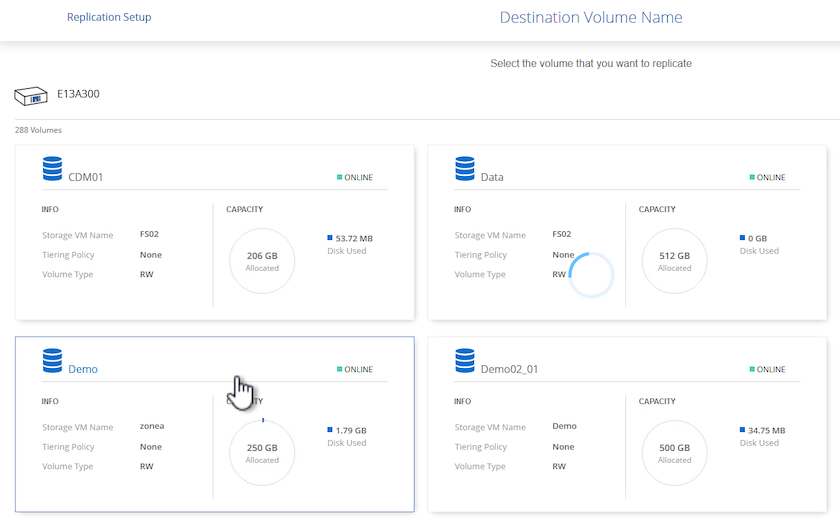
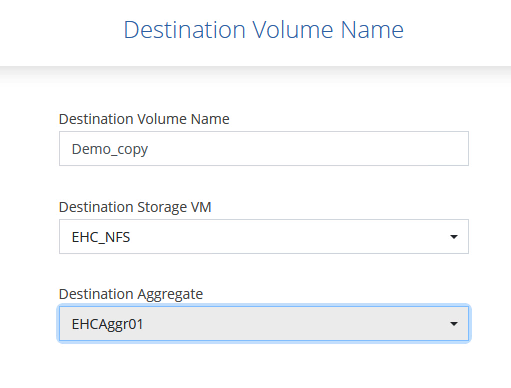
-
レプリケーションの最大転送速度を選択します。
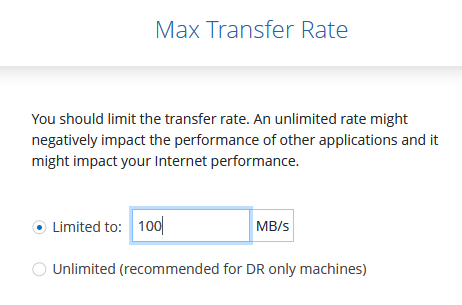
-
セカンダリバックアップの保持スケジュールを決定するポリシーを選択します。このポリシーは事前に作成することも(*スナップショット保持ポリシーの作成*手順の手動プロセスを参照)、後で必要に応じて変更することもできます。
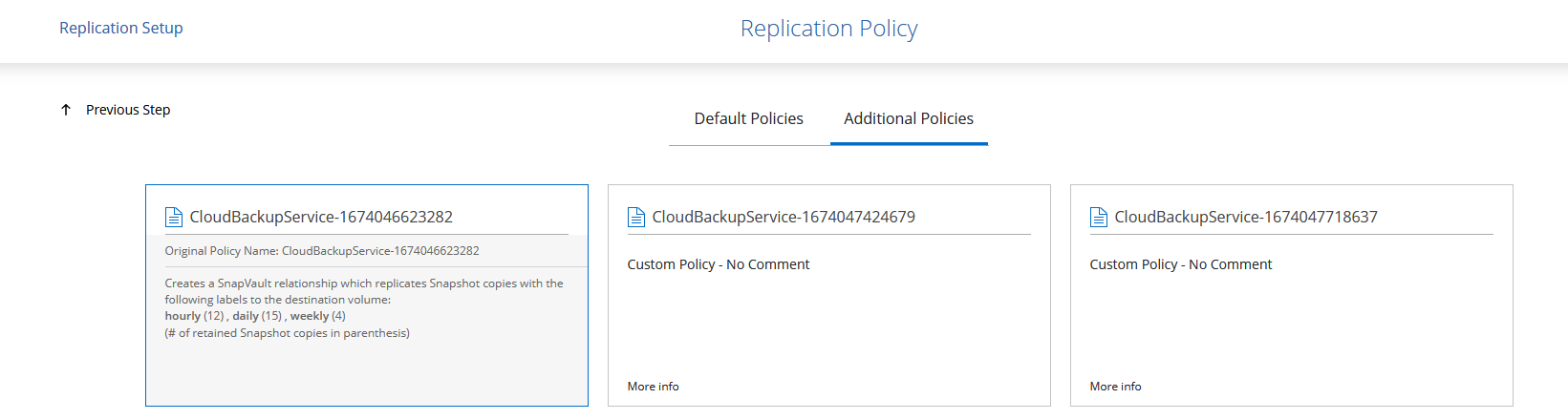
-
最後に、すべての情報を確認し、* Go *ボタンをクリックしてレプリケーションセットアッププロセスを開始します。
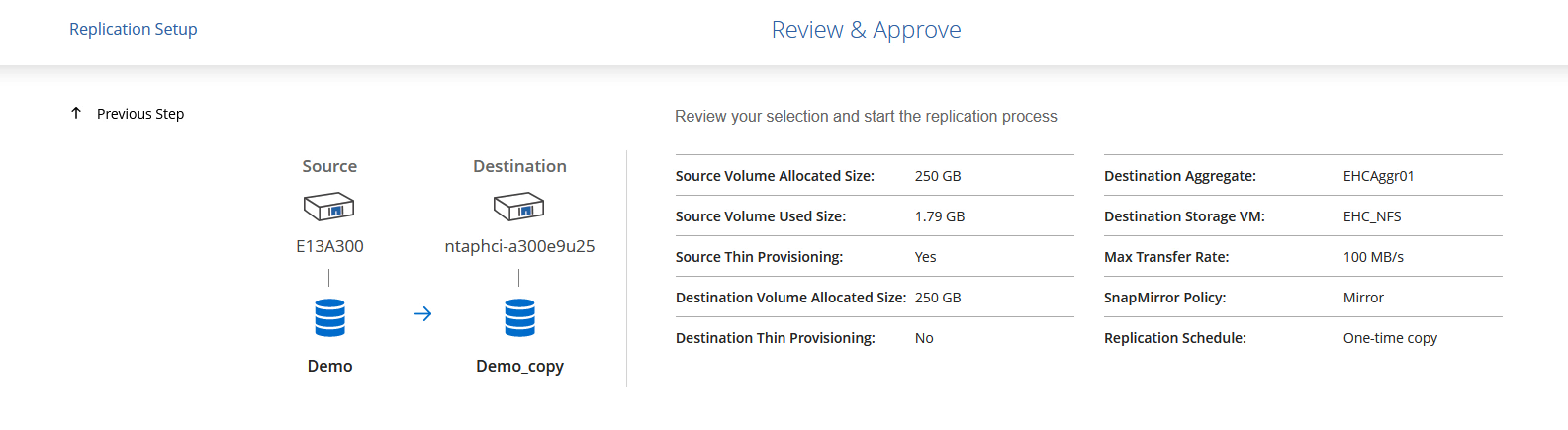
System ManagerとONTAP CLIを使用してSnapMirror関係を確立
SnapMirror関係を確立するために必要なすべての手順は、System ManagerまたはONTAP CLIで実行できます。次のセクションでは、両方の方法の詳細について説明します。
ソースとデスティネーションのクラスタ間論理インターフェイスを記録します
ソースとデスティネーションのONTAPクラスタの場合、System ManagerまたはCLIからクラスタ間LIFの情報を取得できます。
-
ONTAP System Managerで、ネットワークの概要ページに移動し、タイプ:クラスタ間のIPアドレスを取得します。このIPアドレスは、FSXがインストールされているAWS VPCと通信するように設定されています。
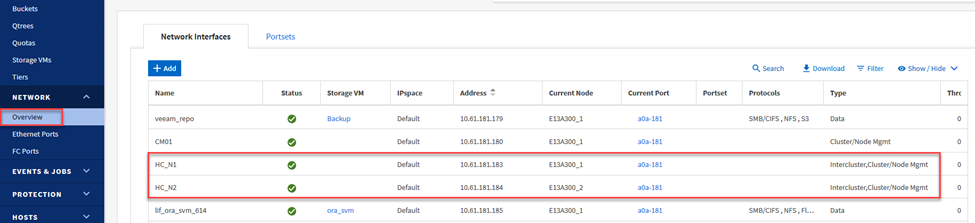
-
CLIを使用してクラスタ間IPアドレスを取得するには、次のコマンドを実行します。
ONTAP-Dest::> network interface show -role intercluster
ONTAPクラスタ間にクラスタピアリングを確立
ONTAP クラスタ間のクラスタピアリングを確立するには、開始側のONTAP クラスタで入力した一意のパスフレーズを、もう一方のピアクラスタで確認する必要があります。
-
を使用して、デスティネーションONTAPクラスタでピアリングを設定します。
cluster peer createコマンドを実行しますプロンプトが表示されたら、あとでソースクラスタで使用する一意のパスフレーズを入力して作成プロセスを完了します。ONTAP-Dest::> cluster peer create -address-family ipv4 -peer-addrs source_intercluster_1, source_intercluster_2 Enter the passphrase: Confirm the passphrase:
-
ソースクラスタでは、ONTAP System ManagerまたはCLIを使用してクラスタピア関係を確立できます。ONTAP System Managerで、Protection > Overviewの順に選択し、Peer Clusterを選択します。
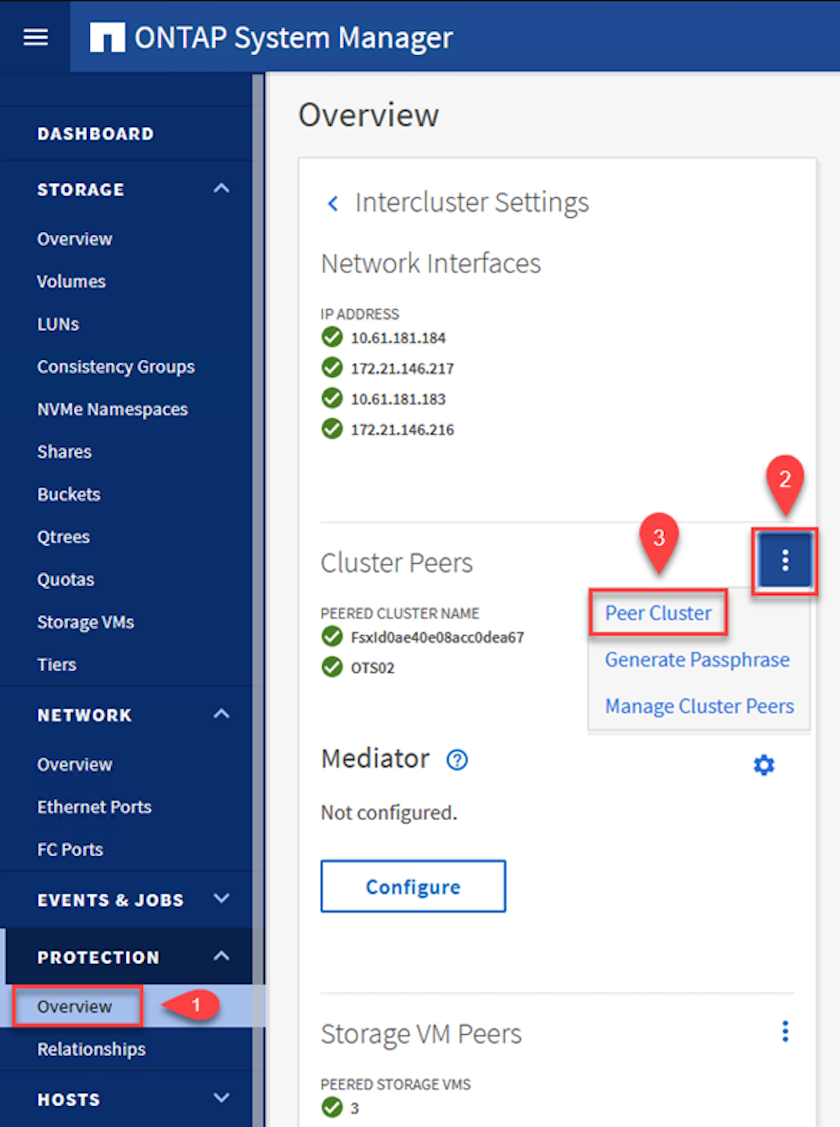
-
Peer Cluster(ピアクラスタ)ダイアログボックスで、必要な情報を入力します。
-
デスティネーションONTAPクラスタでピアクラスタ関係を確立するために使用したパスフレーズを入力します。
-
[はい]を選択して'暗号化された関係を確立します
-
デスティネーションONTAPクラスタのクラスタ間LIFのIPアドレスを入力します。
-
クラスタピアリングの開始をクリックしてプロセスを完了します。
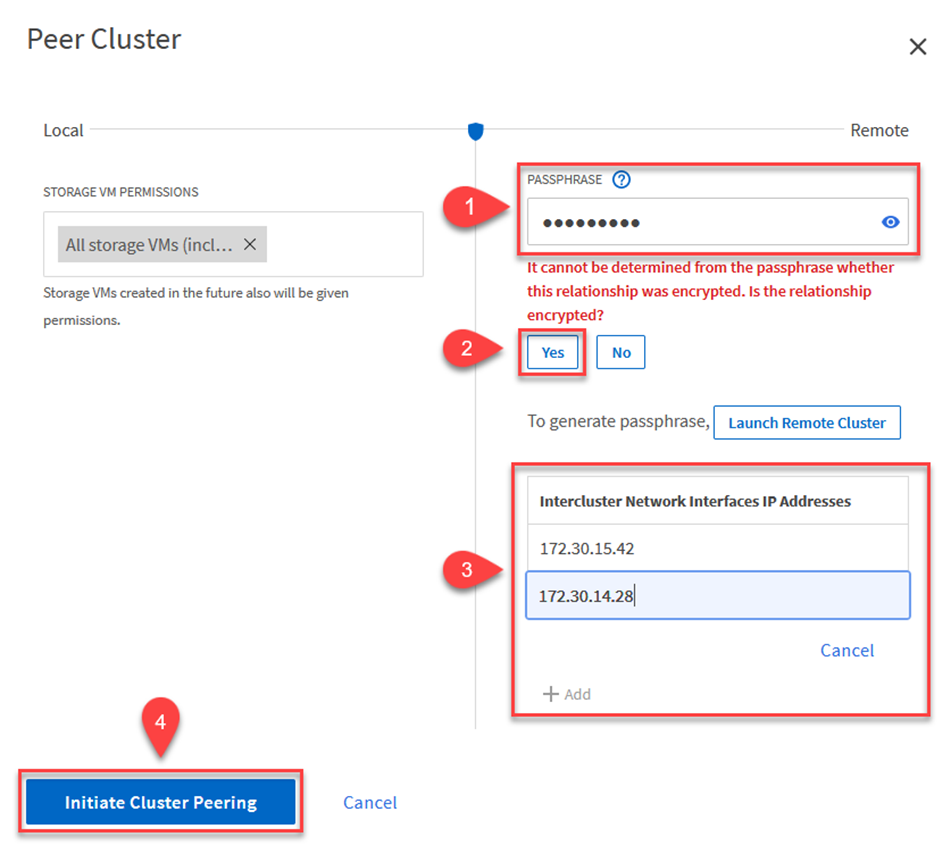
-
-
次のコマンドを使用して、デスティネーションONTAPクラスタからクラスタピア関係のステータスを確認します。
ONTAP-Dest::> cluster peer show
SVMピア関係を確立する
次の手順では、SnapMirror関係にあるボリュームを含むデスティネーションとソースのStorage Virtual Machineの間にSVM関係をセットアップします。
-
デスティネーションONTAPクラスタから、CLIから次のコマンドを使用して、SVMピア関係を作成します。
ONTAP-Dest::> vserver peer create -vserver DestSVM -peer-vserver Backup -peer-cluster OnPremSourceSVM -applications snapmirror
-
ソースONTAP クラスタで、ONTAP System ManagerまたはCLIのいずれかを使用してピアリング関係を承認します。
-
ONTAP System Managerで、保護>概要に移動し、Storage VMピアの下にあるピアStorage VMを選択します。
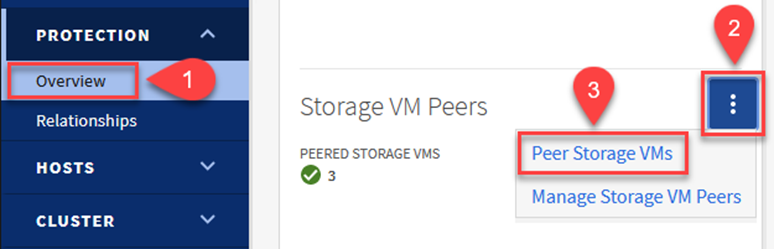
-
Peer Storage VMダイアログボックスで、次のフィールドに入力します。
-
ソースStorage VM
-
デスティネーションクラスタ
-
デスティネーションStorage VM
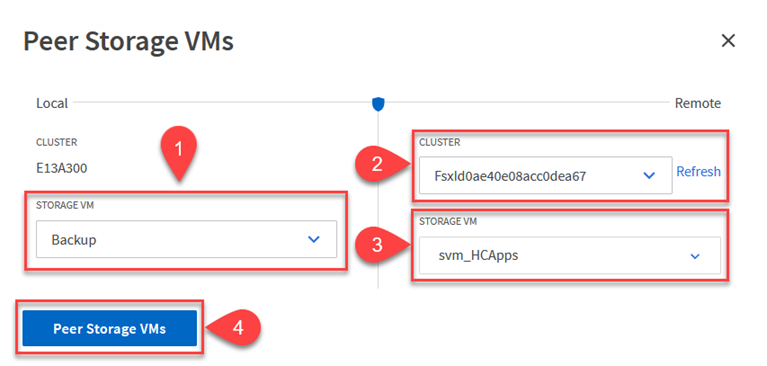
-
-
[Peer Storage VMs]をクリックして、SVMピアリングプロセスを完了します。
Snapshot保持ポリシーを作成します
SnapCenter は、プライマリストレージシステムにSnapshotコピーとして存在するバックアップの保持スケジュールを管理します。これは、SnapCenter でポリシーを作成するときに確立されます。SnapCenter では、セカンダリストレージシステムに保持されるバックアップの保持ポリシーは管理されません。これらのポリシーは、セカンダリFSXクラスタで作成されたSnapMirrorポリシーを使用して個別に管理され、ソースボリュームとSnapMirror関係にあるデスティネーションボリュームに関連付けられます。
SnapCenter ポリシーを作成するときに、SnapCenter バックアップの作成時に生成される各SnapshotのSnapMirrorラベルに追加するセカンダリポリシーラベルを指定できます。

|
セカンダリストレージでは、Snapshotを保持するために、これらのラベルがデスティネーションボリュームに関連付けられたポリシールールと照合されます。 |
次の例は、SQL Serverデータベースおよびログボリュームの日次バックアップに使用するポリシーの一部として生成されたすべてのSnapshotに適用されるSnapMirrorラベルを示しています。
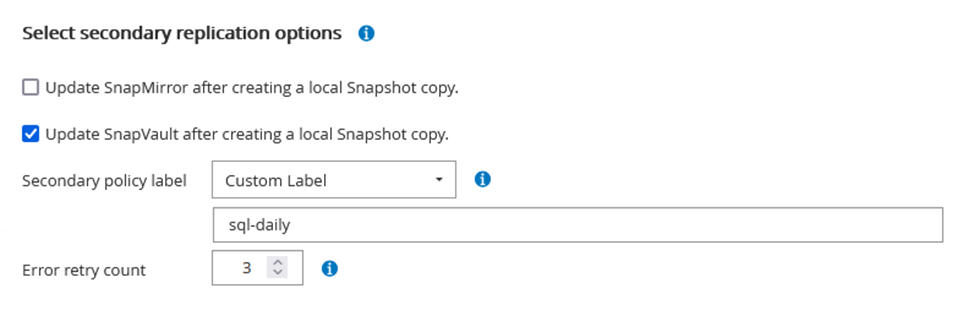
SQL ServerデータベースのSnapCenter ポリシーの作成の詳細については、を参照してください "SnapCenter のドキュメント"。
まず、保持するSnapshotコピーの数にルールを指定してSnapMirrorポリシーを作成する必要があります。
-
FSXクラスタ上にSnapMirrorポリシーを作成します。
ONTAP-Dest::> snapmirror policy create -vserver DestSVM -policy PolicyName -type mirror-vault -restart always
-
SnapCenter ポリシーで指定されたセカンダリポリシーラベルと一致するSnapMirrorラベルを持つルールをポリシーに追加します。
ONTAP-Dest::> snapmirror policy add-rule -vserver DestSVM -policy PolicyName -snapmirror-label SnapMirrorLabelName -keep #ofSnapshotsToRetain
次のスクリプトは、ポリシーに追加できるルールの例を示しています。
ONTAP-Dest::> snapmirror policy add-rule -vserver sql_svm_dest -policy Async_SnapCenter_SQL -snapmirror-label sql-ondemand -keep 15
SnapMirrorラベルごとに追加のルールを作成し、保持するSnapshotの数(保持期間)を指定します。
デスティネーションボリュームを作成
ソースボリュームのSnapshotコピーを受け取るデスティネーションボリュームをONTAPに作成するには、デスティネーションONTAPクラスタで次のコマンドを実行します。
ONTAP-Dest::> volume create -vserver DestSVM -volume DestVolName -aggregate DestAggrName -size VolSize -type DP
ソースボリュームとデスティネーションボリューム間にSnapMirror関係を作成します
ソースボリュームとデスティネーションボリューム間にSnapMirror関係を作成するには、デスティネーションONTAPクラスタで次のコマンドを実行します。
ONTAP-Dest::> snapmirror create -source-path OnPremSourceSVM:OnPremSourceVol -destination-path DestSVM:DestVol -type XDP -policy PolicyName
SnapMirror関係を初期化
SnapMirror関係を初期化このプロセスにより、ソースボリュームから生成された新しいSnapshotが開始され、デスティネーションボリュームにコピーされます。
ボリュームを作成するには、デスティネーションONTAPクラスタで次のコマンドを実行します。
ONTAP-Dest::> snapmirror initialize -destination-path DestSVM:DestVol
SnapCenter Plug-in for VMware vSphereの設定
インストールが完了すると、vCenter Server Appliance管理インターフェイスからSnapCenter Plug-in for VMware vSphereにアクセスできるようになります。SCVは、ESXiホストにマウントされた、Windows VMとLinux VMを含むNFSデータストアのバックアップを管理します。
を確認します "データ保護のワークフロー" バックアップの設定手順の詳細については、SCVのマニュアルのセクションを参照してください。
仮想マシンとデータストアのバックアップを設定するには、プラグインインターフェイスから次の手順を実行する必要があります。
Discovery ONTAPストレージシステム
プライマリバックアップとセカンダリバックアップの両方に使用するONTAPストレージクラスタを検出します。
-
SnapCenter Plug-in for VMware vSphereで、左側のメニューの*に移動し、[追加]*ボタンをクリックします。

-
プライマリONTAPストレージシステムのクレデンシャルとプラットフォームタイプを入力し、*[追加]*をクリックします。
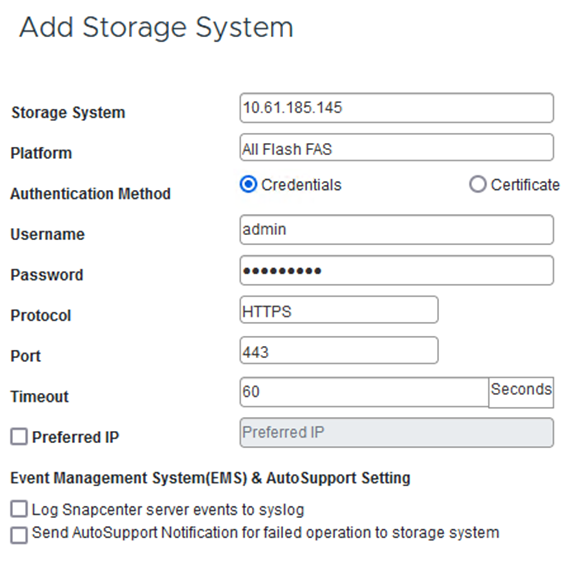
-
セカンダリONTAPストレージシステムに対してこの手順を繰り返します。
SCVバックアップポリシーの作成
ポリシーは、SCVで管理されるバックアップの保持期間、頻度、およびレプリケーションオプションを指定します。
を確認します "VM とデータストアのバックアップポリシーの作成" 詳細については、を参照してください。
バックアップポリシーを作成するには、次の手順を実行します。
-
SnapCenter Plug-in for VMware vSphereで、左側のメニューの*に移動し、[Create]*ボタンをクリックします。
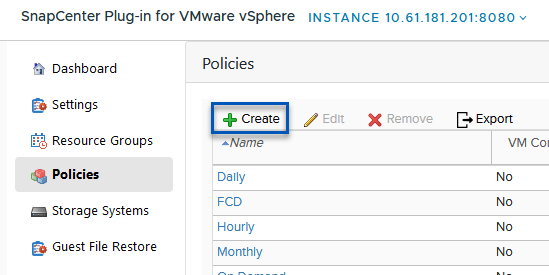
-
ポリシーの名前、保持期間、頻度とレプリケーションのオプション、およびSnapshotラベルを指定します。
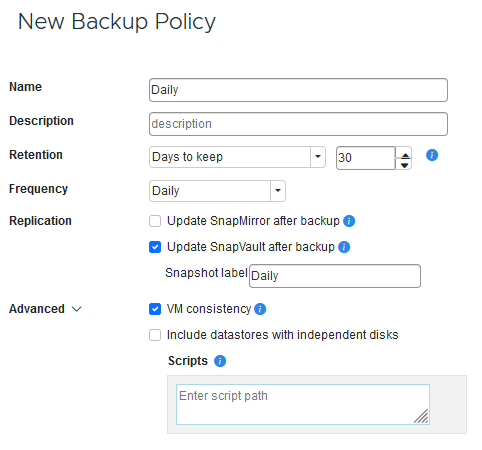
SnapCenter Plug-inでポリシーを作成すると、[SnapMirror]と[SnapMirror]のオプションが表示されSnapVaultます。[SnapMirror]を選択した場合、ポリシーに指定された保持スケジュールは、プライマリSnapshotとセカンダリSnapshotの両方で同じになります。SnapVaultを選択した場合、セカンダリSnapshotの保持スケジュールは、SnapMirror関係で実装される個別のスケジュールに基づいて決まります。これは、セカンダリバックアップの保持期間を長くしたい場合に便利です。 Snapshotラベルは、セカンダリONTAPクラスタにレプリケートされたSnapVaultコピーの保持期間を指定したポリシーを作成する場合に役立ちます。SCVをBlueXPのバックアップおよびリストアで使用する場合は、[Snapshot label]フィールドを空白にするか、match BlueXPバックアップポリシーで指定したラベルを指定する必要があります。 -
必要なポリシーごとに手順を繰り返します。たとえば、日次、週次、月次のバックアップのポリシーを個別に指定します。
リソースグループを作成する
リソースグループには、バックアップジョブに含めるデータストアと仮想マシンのほか、関連付けられているポリシーとバックアップスケジュールが含まれます。
を確認します "リソースグループを作成する" 詳細については、を参照してください。
リソースグループを作成するには、次の手順を実行します。
-
SnapCenter Plug-in for VMware vSphereで、左側のメニューの*に移動し、[作成]*ボタンをクリックします。
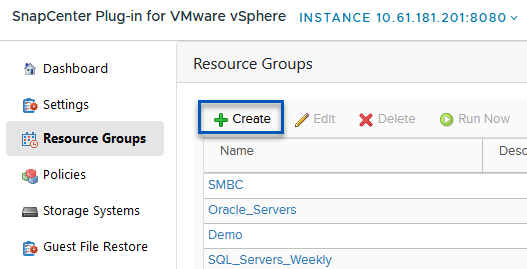
-
[Create Resource Group]ウィザードで、グループの名前と概要、および通知を受信するために必要な情報を入力します。[次へ]*をクリックします。
-
次のページで、バックアップジョブに含めるデータストアと仮想マシンを選択し、*[Next]*をクリックします。
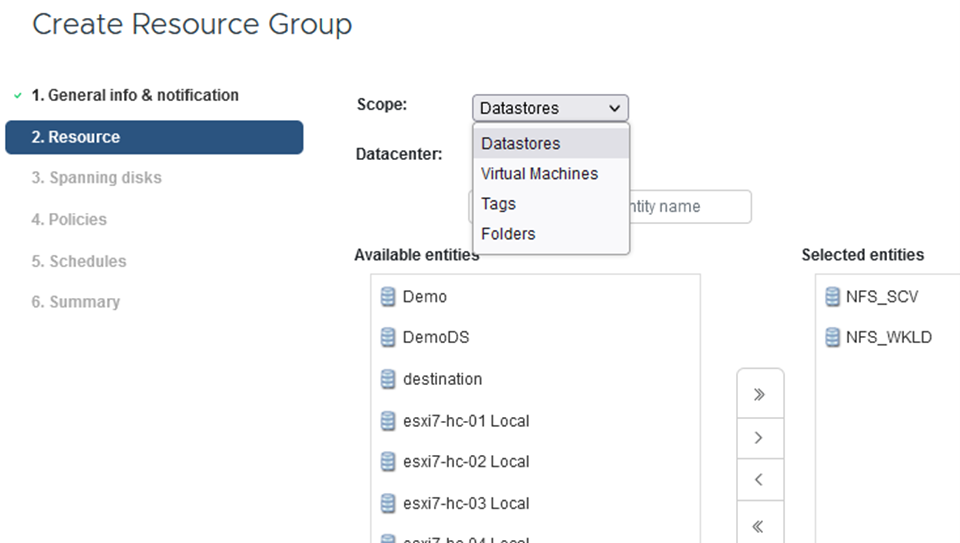
特定のVMまたはデータストア全体を選択できます。どちらを選択するかに関係なく、基盤となるボリュームのSnapshotが作成されるため、バックアップではボリューム全体(およびデータストア)がバックアップされます。ほとんどの場合、データストア全体を選択するのが最も簡単です。ただし、リストア時に使用可能なVMのリストを制限する場合は、バックアップするVMのサブセットのみを選択できます。 -
複数のデータストアに配置されているVMDKを使用するVMのデータストアにスパニングするオプションを選択し、*[Next]*をクリックします。
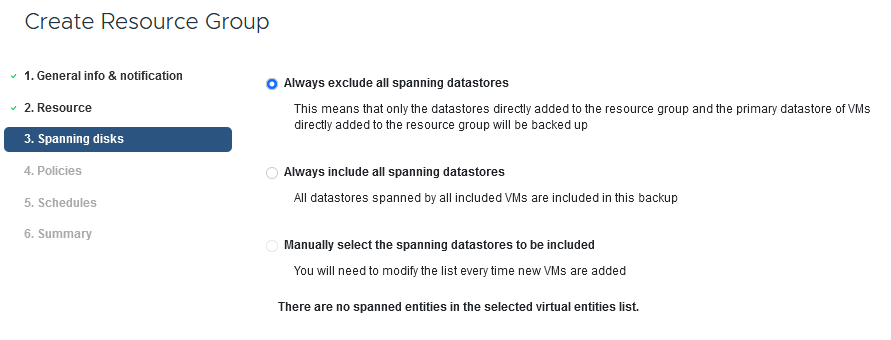
現在、BlueXPのバックアップ/リカバリでは、複数のデータストアにまたがるVMDKを使用したVMのバックアップはサポートされていません。 -
次のページで、リソースグループに関連付けるポリシーを選択し、*[次へ]*をクリックします。
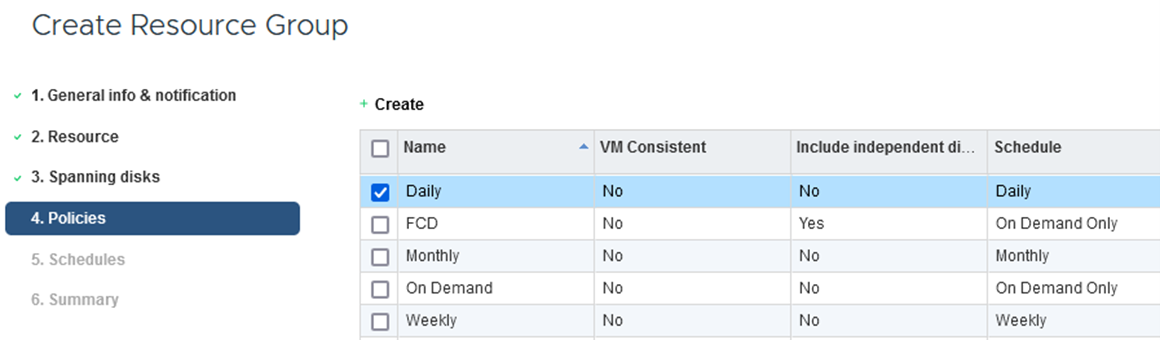
BlueXPのバックアップとリカバリを使用してSCV管理Snapshotをオブジェクトストレージにバックアップする場合は、各リソースグループに関連付けることができるポリシーは1つだけです。 -
バックアップを実行する時刻を決定するスケジュールを選択します。[次へ]*をクリックします。
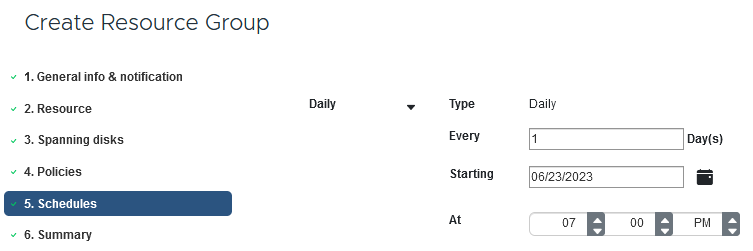
-
最後に、概要ページを確認し、*[完了]*でリソースグループの作成を完了します。
バックアップジョブの実行
この最後の手順では、バックアップジョブを実行して進捗状況を監視します。BlueXPのバックアップとリカバリからリソースを検出するには、SCVで少なくとも1つのバックアップジョブが完了している必要があります。
-
SnapCenter Plug-in for VMware vSphereで、左側のメニューの*[リソースグループ]*に移動します。
-
バックアップジョブを開始するには、目的のリソースグループを選択し、*[今すぐ実行]*ボタンをクリックします。
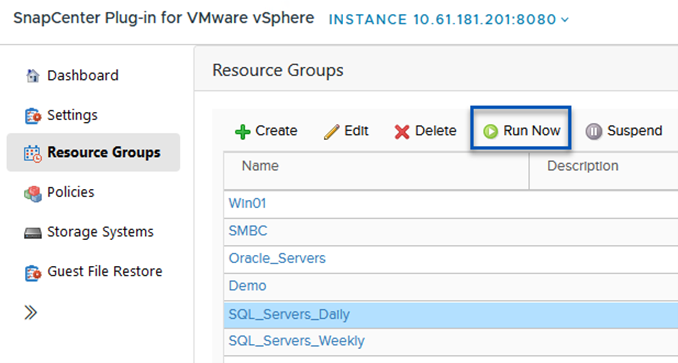
-
バックアップジョブを監視するには、左側のメニューの*[ダッシュボード]*に移動します。[Recent Job Activities]*で、ジョブID番号をクリックしてジョブの進捗状況を監視します。
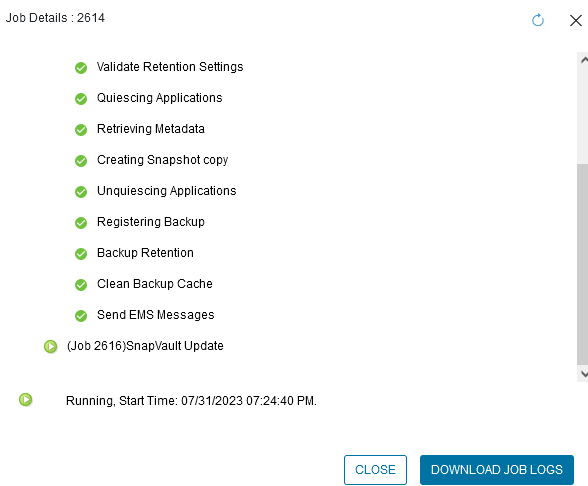
BlueXPのバックアップとリカバリでオブジェクトストレージへのバックアップを設定
BlueXPでデータインフラを効果的に管理するには、コネクタを事前にインストールする必要があります。コネクタは、リソースの検出とデータ操作の管理に関連するアクションを実行します。
BlueXPコネクタの詳細については、 "コネクタについて説明します" を参照してください。
使用しているクラウドプロバイダ用のコネクタをインストールすると、オブジェクトストレージの図がキャンバスに表示されます。
オンプレミスのSCVで管理されるデータをバックアップするようにBlueXPのバックアップとリカバリを設定するには、次の手順を実行します。
Canvasへの作業環境の追加
最初のステップは、オンプレミスのONTAPストレージシステムをBlueXPに追加することです。
-
キャンバスから*[Add Working Environment]*を選択して開始します。
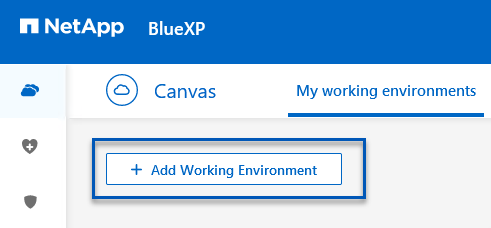
-
選択した場所から*オンプレミス*を選択し、*検出*ボタンをクリックします。
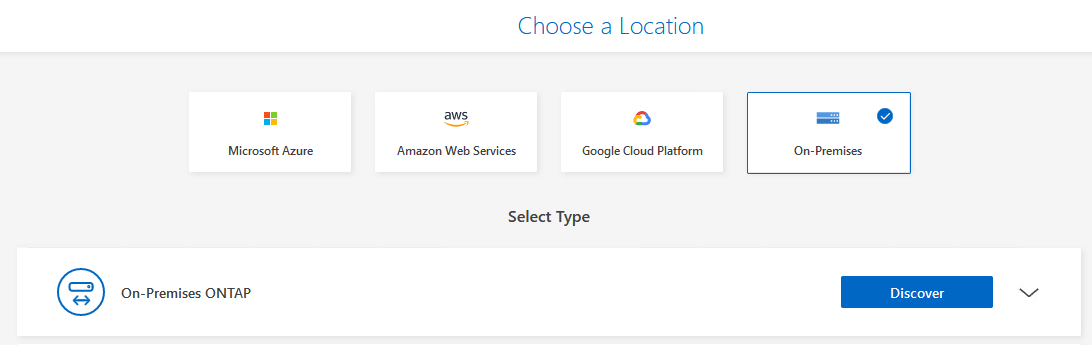
-
ONTAPストレージシステムのクレデンシャルを入力し、*[検出]*ボタンをクリックして作業環境を追加します。
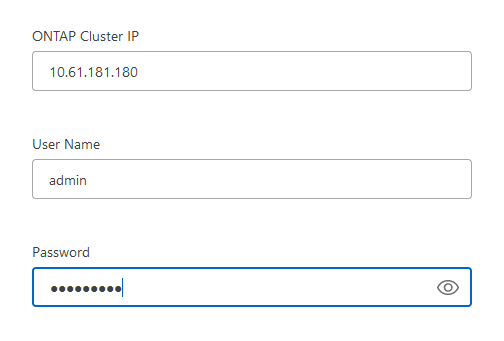
オンプレミスのSCVアプライアンスとvCenterを検出
オンプレミスのデータストアと仮想マシンのリソースを検出するには、SCVデータブローカーの情報とvCenter管理アプライアンスのクレデンシャルを追加します。
-
BlueXPの左側のメニューで*[保護]>[バックアップとリカバリ]>[仮想マシン]*を選択します。
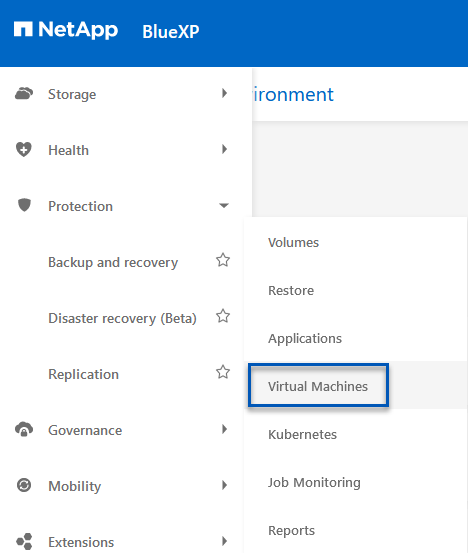
-
仮想マシンのメイン画面から*ドロップダウンメニューにアクセスし、 SnapCenter Plug-in for VMware vSphere *を選択します。
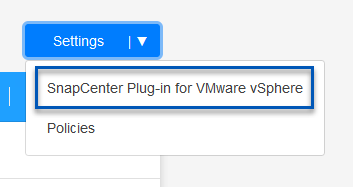
-
[Register]ボタンをクリックし、SnapCenter Plug-inアプライアンスのIPアドレスとポート番号、およびvCenter管理アプライアンスのユーザ名とパスワードを入力します。[登録]ボタンをクリックして、検出プロセスを開始します。
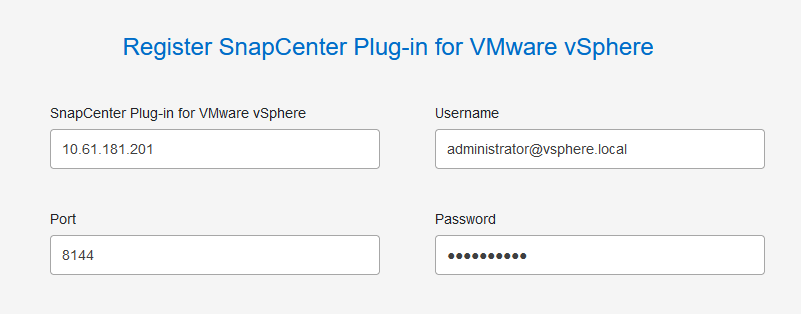
-
ジョブの進捗状況は、[Job Monitoring]タブで監視できます。
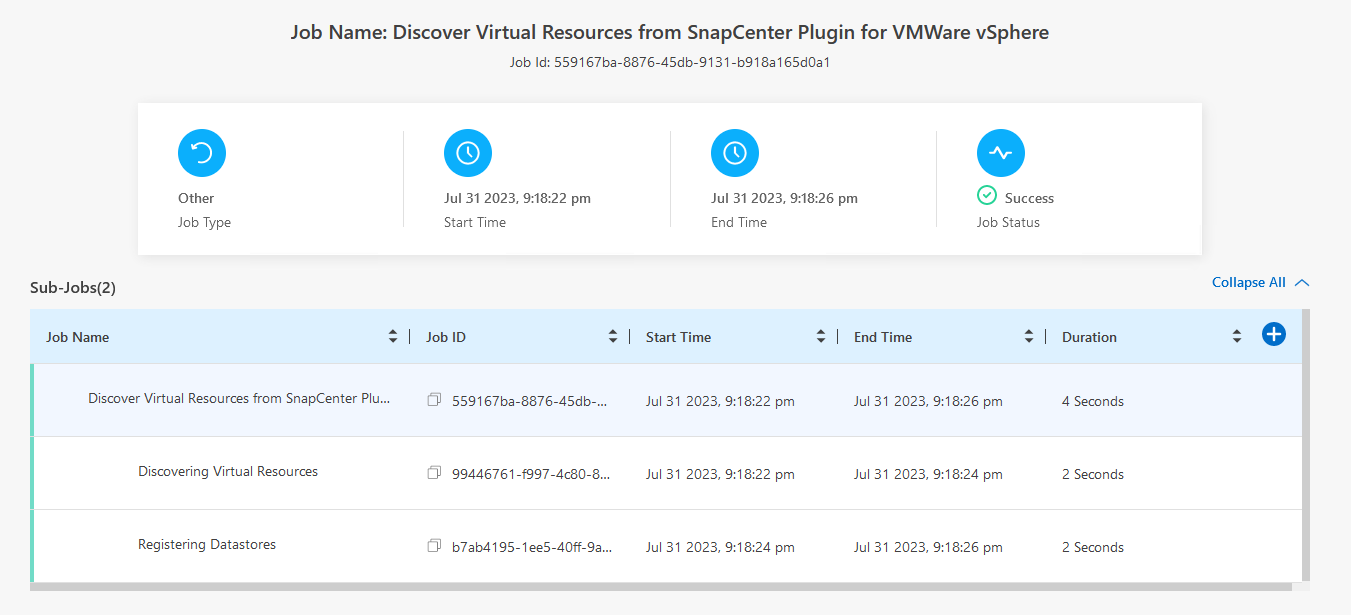
-
検出が完了すると、検出されたすべてのSCVアプライアンスのデータストアと仮想マシンを表示できるようになります。
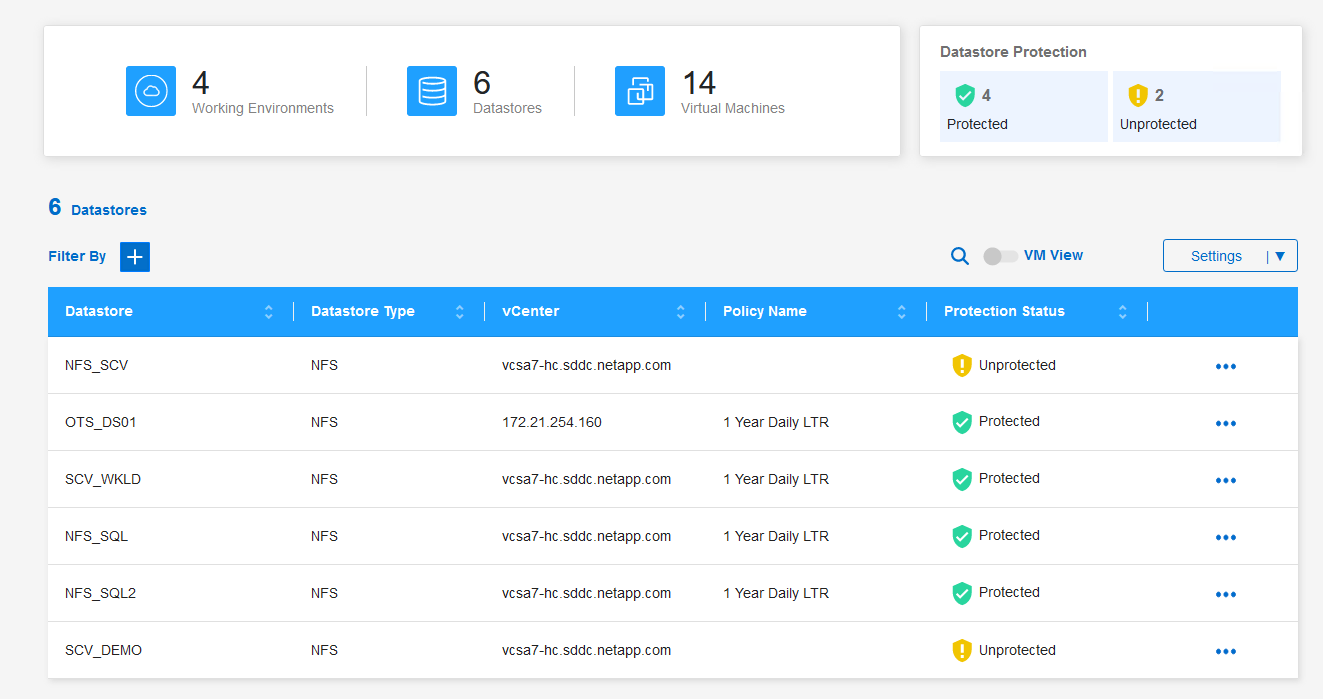
BlueXPバックアップポリシーの作成
仮想マシンのBlueXPバックアップ/リカバリで、保持期間、バックアップソース、アーカイブポリシーを指定するポリシーを作成します。
ポリシーの作成の詳細については、を参照してください。 "データストアをバックアップするポリシーを作成します"。
-
BlueXPの仮想マシンのバックアップとリカバリのメインページで、[設定]*ドロップダウンメニューにアクセスし、[ポリシー]*を選択します。
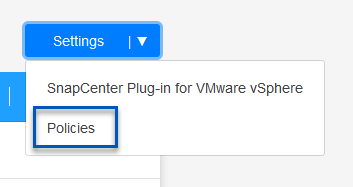
-
をクリックして、[Create Policy for Hybrid Backup]*ウィンドウにアクセスします。
-
ポリシーの名前を追加します。
-
必要な保持期間を選択
-
バックアップをオンプレミスのプライマリまたはセカンダリONTAPストレージシステムから実行するかどうかを選択します。
-
必要に応じて、バックアップをアーカイブストレージに階層化してコストをさらに削減する期間を指定します。
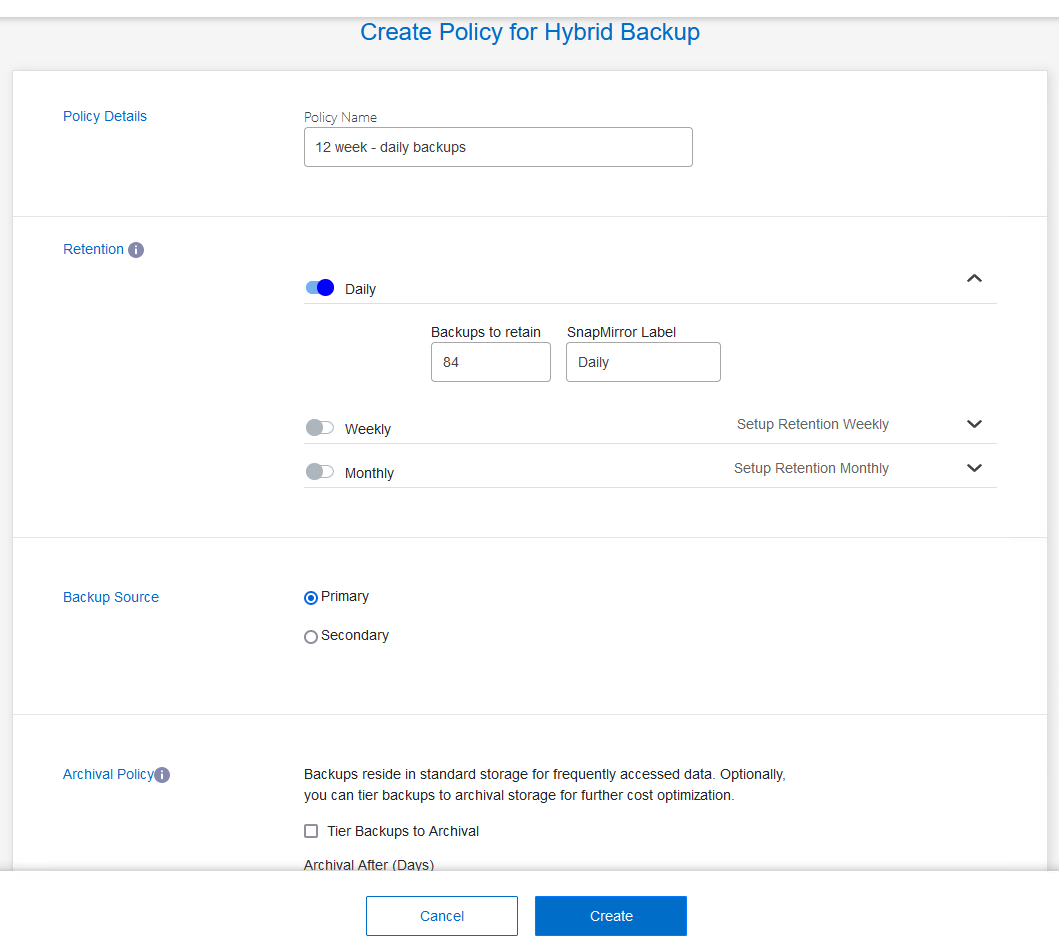
ここで入力したSnapMirrorラベルは、ポリシーを適用するバックアップを識別するために使用されます。ラベル名は、対応するオンプレミスSCVポリシー内のラベル名と一致する必要があります。 -
-
[作成]*をクリックしてポリシーの作成を完了します。
Amazon Web Servicesへのデータストアのバックアップ
最後に、個 々 のデータストアおよび仮想マシンのデータ保護をアクティブ化します。次の手順は、AWSへのバックアップをアクティブ化する方法の概要です。
詳細については、を参照してください。 "データストアをAmazon Web Servicesにバックアップする"。
-
BlueXPの仮想マシンのバックアップとリカバリのメインページで、バックアップするデータストアの設定ドロップダウンにアクセスし、*[バックアップのアクティブ化]*を選択します。
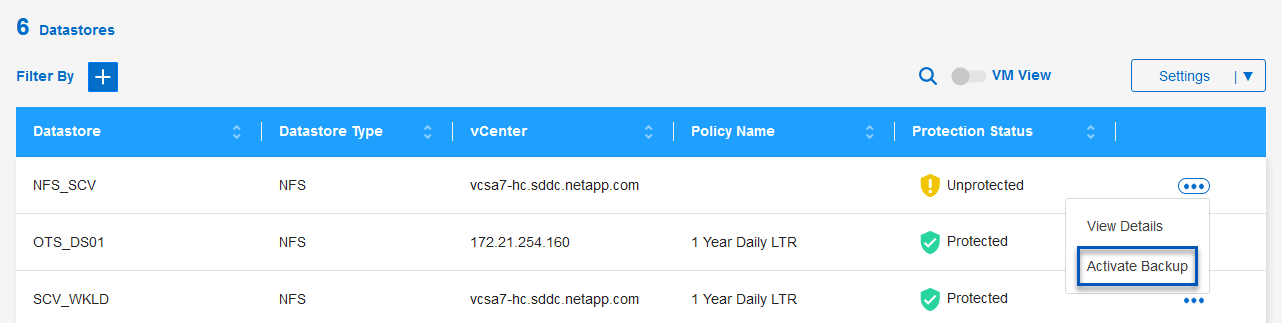
-
データ保護処理に使用するポリシーを割り当てて、*[次へ]*をクリックします。
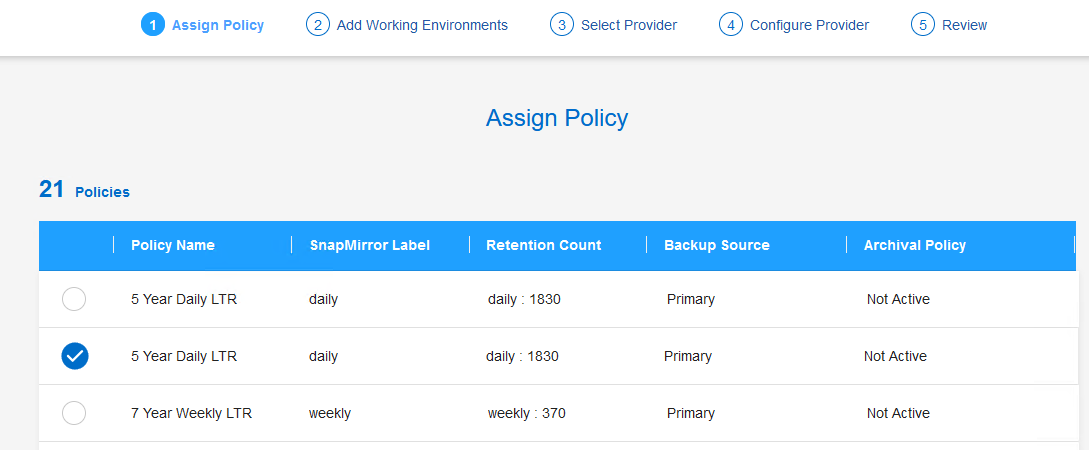
-
以前に作業環境が検出された場合は、[作業環境の追加]*ページにチェックマークが付いたデータストアと作業環境が表示されます。作業環境がまだ検出されていない場合は、ここに追加できます。[次へ]*をクリックして続行します。
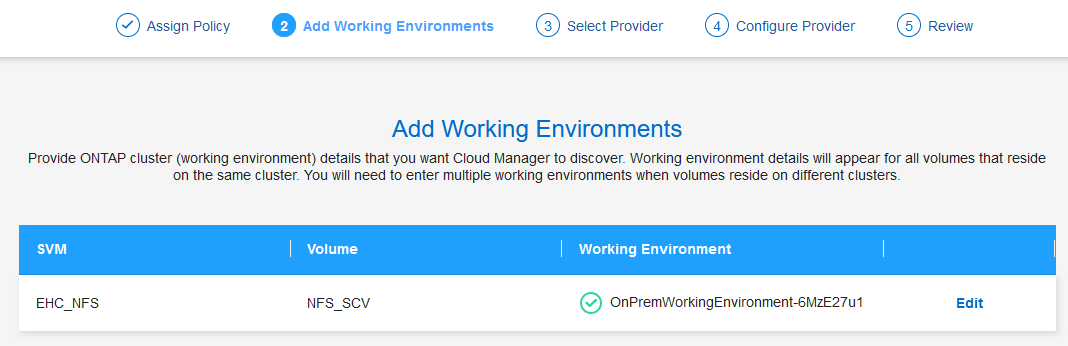
-
ページで、AWSをクリックし、[Next]*ボタンをクリックして次に進みます。
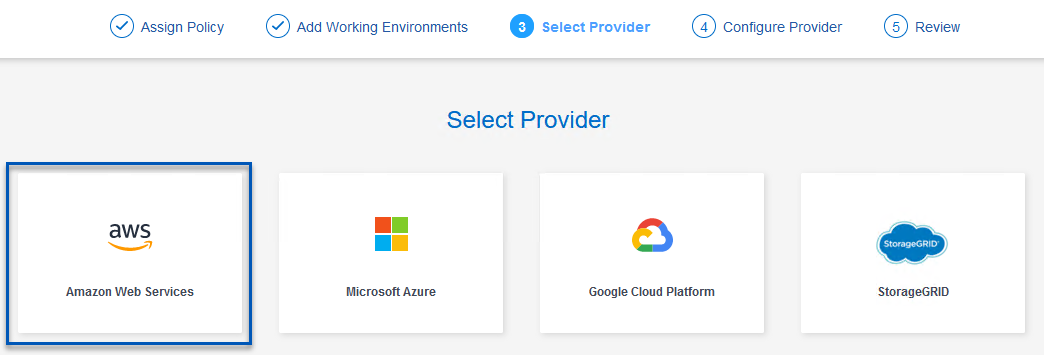
-
AWSのプロバイダ固有のクレデンシャル情報(AWSアクセスキーとシークレットキー、リージョン、アーカイブ層など)を入力します。また、オンプレミスのONTAPストレージシステムのONTAP IPスペースを選択します。[次へ]*をクリックします。
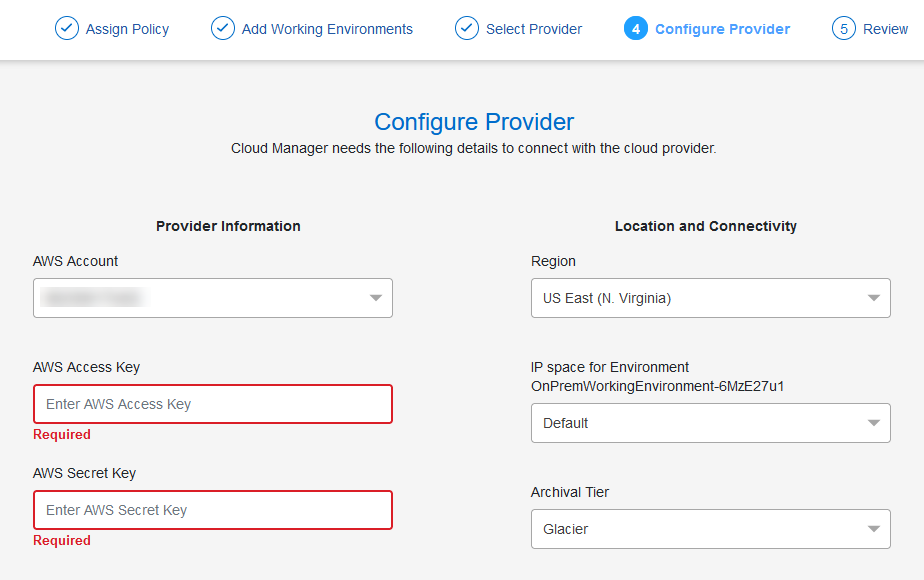
-
最後に、バックアップジョブの詳細を確認し、*[バックアップをアクティブ化]*ボタンをクリックしてデータストアのデータ保護を開始します。
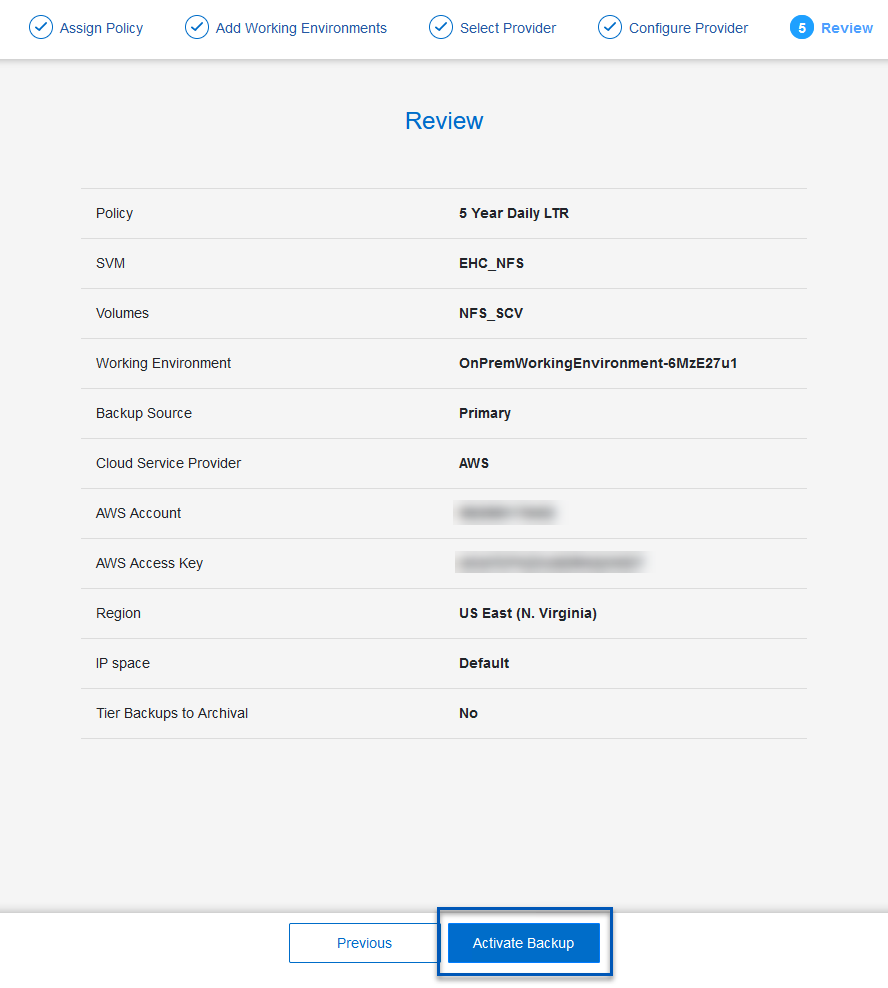
この時点では、データ転送がすぐに開始されない場合があります。BlueXPのバックアップ/リカバリは、未完了のSnapshotを1時間ごとにスキャンし、オブジェクトストレージに転送します。
データ損失時の仮想マシンのリストア
データの保護を確実にすることは、包括的なデータ保護の1つの側面にすぎません。同様に、データ損失やランサムウェア攻撃が発生した場合に、任意の場所からデータを迅速にリストアできることも重要です。この機能は、シームレスなビジネス運用を維持し、目標復旧時点(RPO)を達成するために不可欠です。
NetAppは、柔軟性に優れた3-2-1戦略を提供し、プライマリ、セカンダリ、オブジェクトの各ストレージの保持スケジュールをカスタマイズして管理します。この戦略により、データ保護アプローチを特定のニーズに合わせて柔軟に調整できます。
このセクションでは、仮想マシンのSnapCenter Plug-in for VMware vSphereとBlueXPの両方からのデータリストアプロセスの概要を説明します。
SnapCenter Plug-in for VMware vSphereからの仮想マシンのリストア
この解決策仮想マシンは、元の場所と別の場所にリストアされました。SCVのデータリストア機能のすべての側面がこの解決策でカバーされるわけではありません。SCVが提供しなければならないすべての詳細については、 "バックアップから VM をリストアする" を参照してください。
SCVからの仮想マシンのリストア
プライマリストレージまたはセカンダリストレージから仮想マシンをリストアするには、次の手順を実行します。
-
vCenter Clientで、*[インベントリ]>[ストレージ]*に移動し、リストアする仮想マシンが格納されているデータストアをクリックします。
-
[設定]タブで*[バックアップ]*をクリックして、使用可能なバックアップのリストにアクセスします。
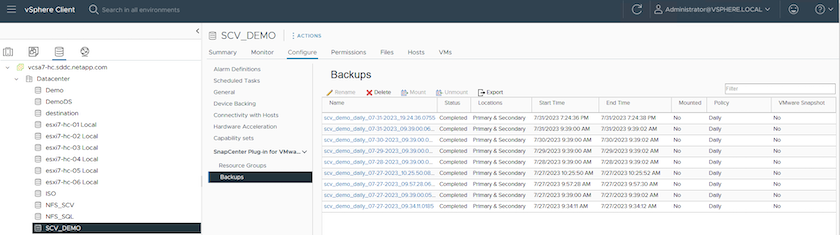
-
バックアップをクリックしてVMのリストにアクセスし、リストアするVMを選択します。[リストア]*をクリックします。
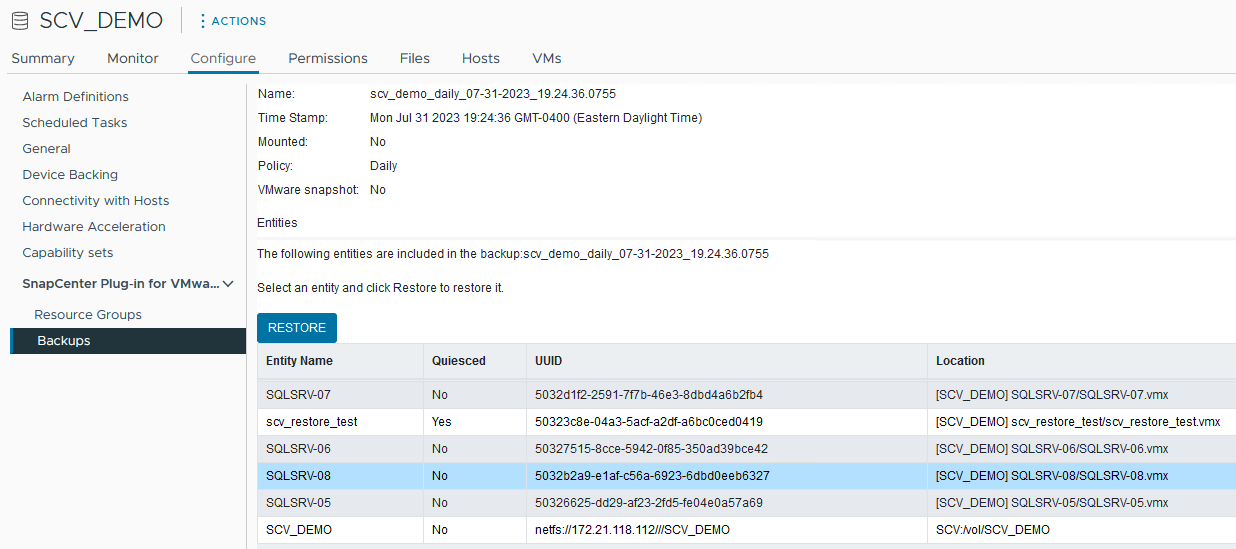
-
[Restore]ウィザードで、仮想マシン全体または特定のVMDKをリストアする場合に選択します。元の場所または別の場所にインストールする場合は、リストア後にVM名を指定し、デスティネーションデータストアを選択します。「 * 次へ * 」をクリックします。
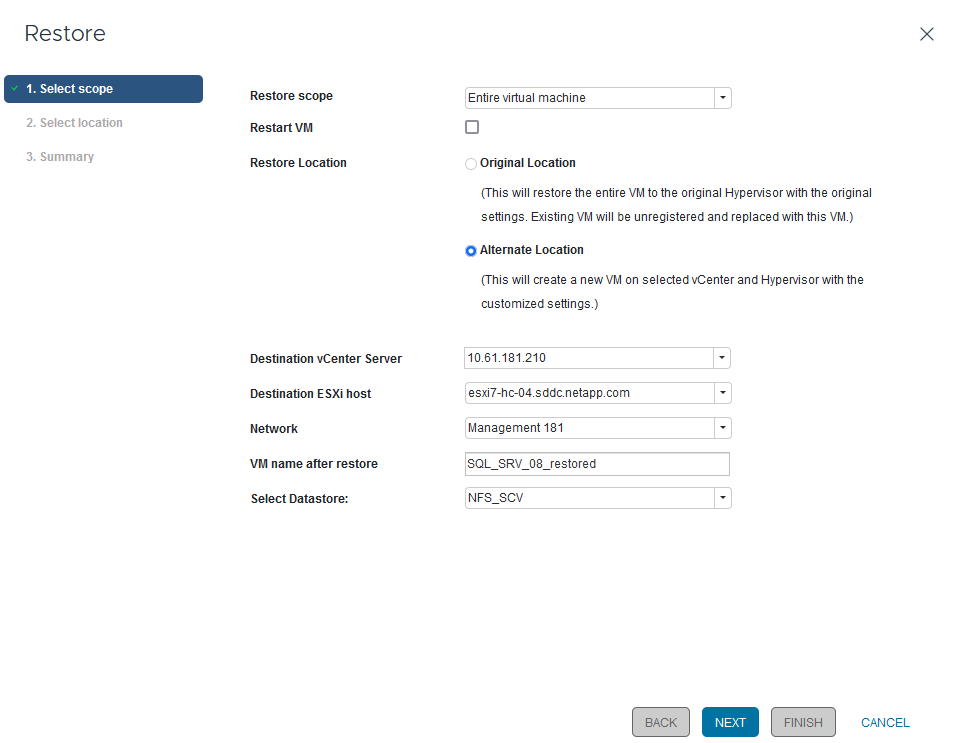
-
プライマリストレージとセカンダリストレージのどちらからバックアップするかを選択します。
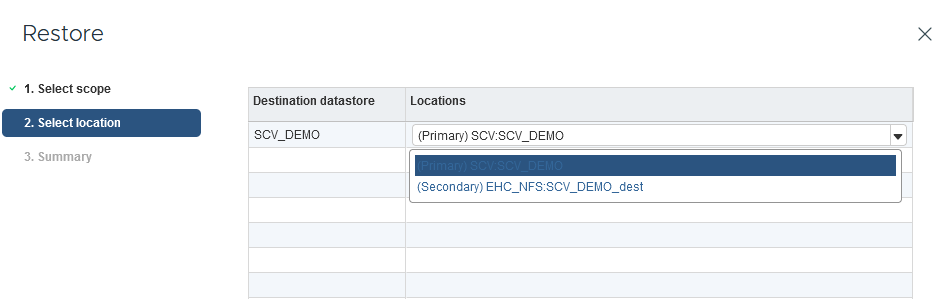
-
最後に、バックアップジョブの概要を確認し、[Finish]をクリックしてリストアプロセスを開始します。
仮想マシンのBlueXPバックアップおよびリカバリからの仮想マシンのリストア
BlueXPでは、仮想マシンのバックアップとリカバリ機能を使用して、仮想マシンを元の場所にリストアできます。リストア機能には、BlueXPのWebコンソールからアクセスできます。
詳細については、を参照してください。 "仮想マシンのデータをクラウドからリストア"。
BlueXPのバックアップとリカバリから仮想マシンをリストア
BlueXPのバックアップとリカバリから仮想マシンをリストアするには、次の手順を実行します。
-
[保護]>[バックアップとリカバリ]>[仮想マシン]*に移動し、[仮想マシン]をクリックしてリストア可能な仮想マシンのリストを表示します。
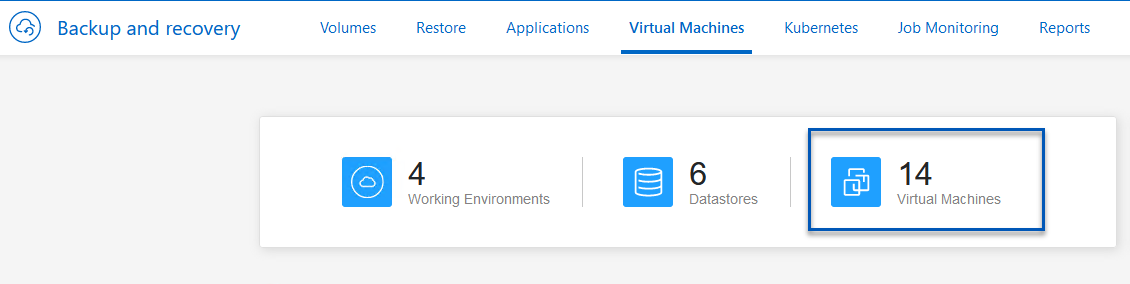
-
リストアするVMの設定ドロップダウンメニューにアクセスし、
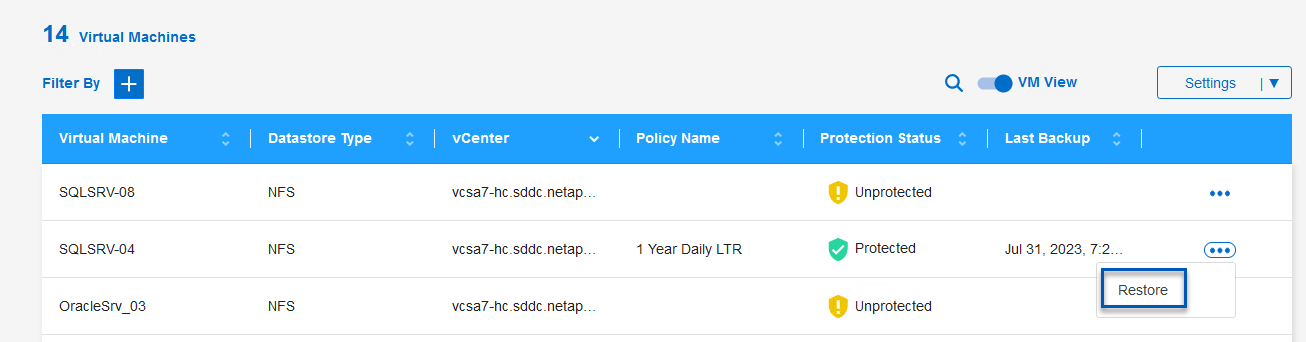
-
リストア元のバックアップを選択し、*[Next]*をクリックします。
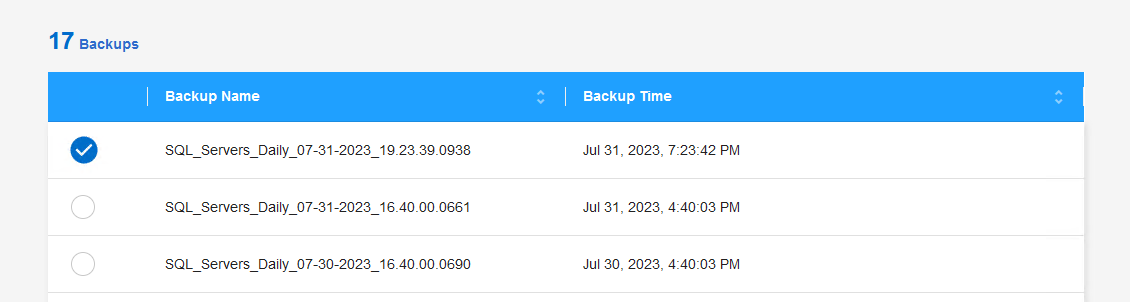
-
バックアップジョブの概要を確認し、*[リストア]*をクリックしてリストアプロセスを開始します。
-
[ジョブ監視]*タブでリストアジョブの進捗状況を監視します。
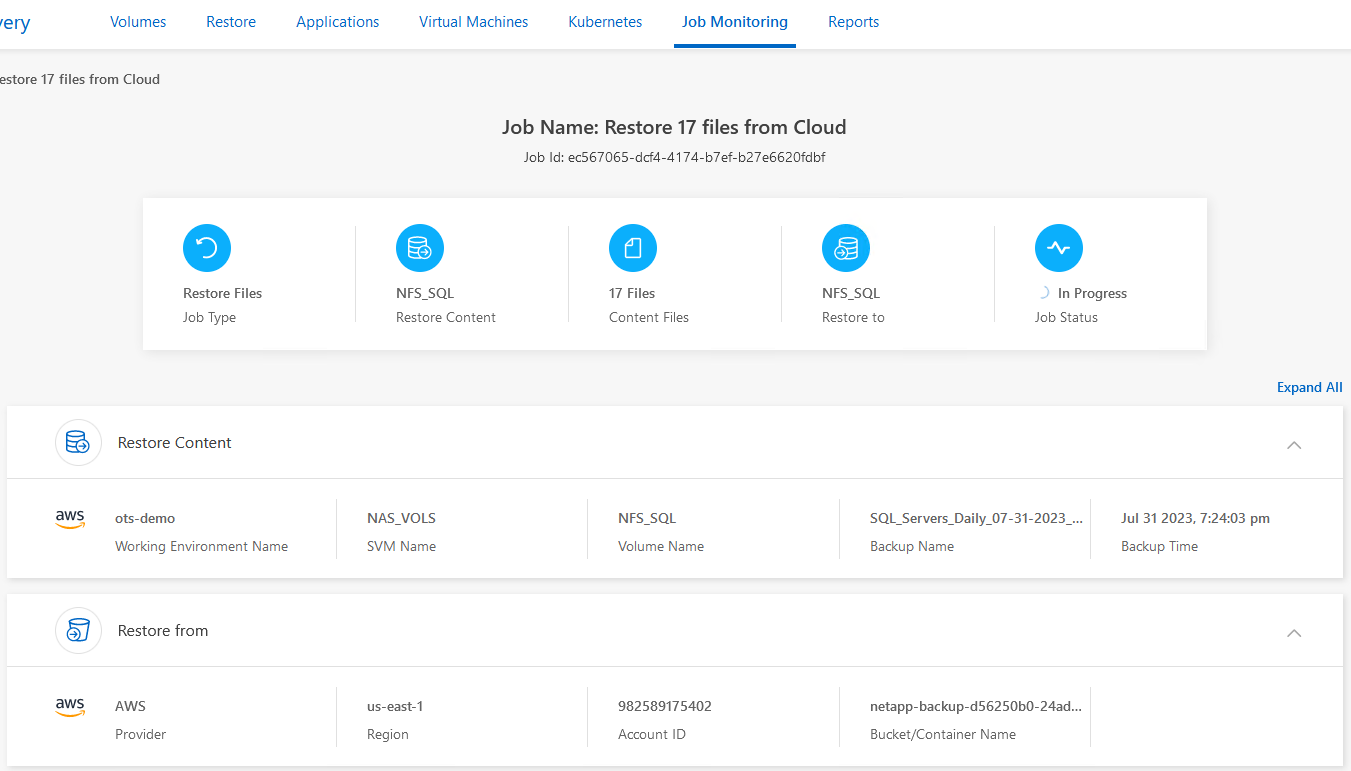 タブからのリストアの確認"]
タブからのリストアの確認"]
まとめ
3-2-1のバックアップ戦略をSnapCenter Plug-in for VMware vSphereとBlueXPで仮想マシンのバックアップとリカバリを実装すると、堅牢で信頼性に優れ、対費用効果の高い解決策でデータを保護できます。この戦略により、データの冗長性とアクセス性が確保されるだけでなく、場所を問わず、オンプレミスのONTAPストレージシステムとクラウドベースのオブジェクトストレージの両方からデータを柔軟にリストアできます。
本ドキュメントで紹介するユースケースは、NetApp、VMware、主要なクラウドプロバイダの統合に焦点を当てた、実績のあるデータ保護テクノロジに焦点を当てています。SnapCenter Plug-in for VMware vSphereは、VMware vSphereとシームレスに統合されるため、データ保護処理を効率的かつ一元的に管理できます。この統合により、仮想マシンのバックアップおよびリカバリプロセスが合理化され、VMwareエコシステム内でのスケジュール設定、監視、柔軟なリストア操作が容易になります。BlueXPの仮想マシン向けバックアップ/リカバリ機能は、仮想マシンのデータをエアギャップで保護してクラウドベースのオブジェクトストレージにバックアップすることで、3-2-1に1つの機能を提供します。直感的なインターフェイスと論理ワークフローにより、重要なデータを長期的にアーカイブするためのセキュアなプラットフォームが提供されます。
追加情報
この解決策 に記載されているテクノロジの詳細については、次の追加情報 を参照してください。

